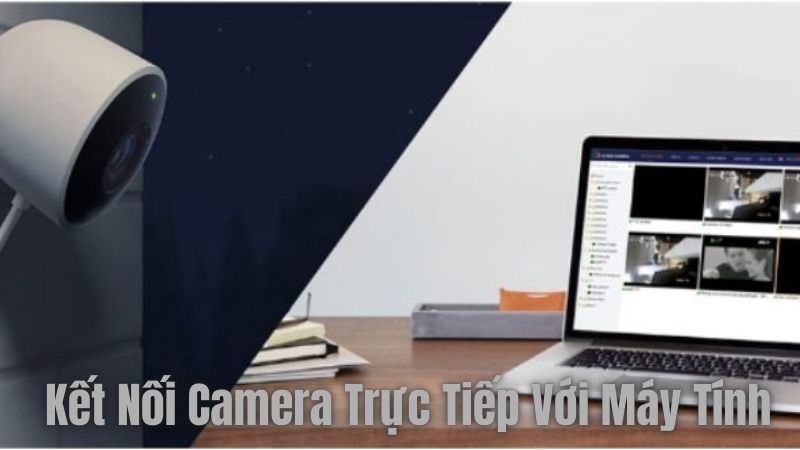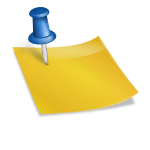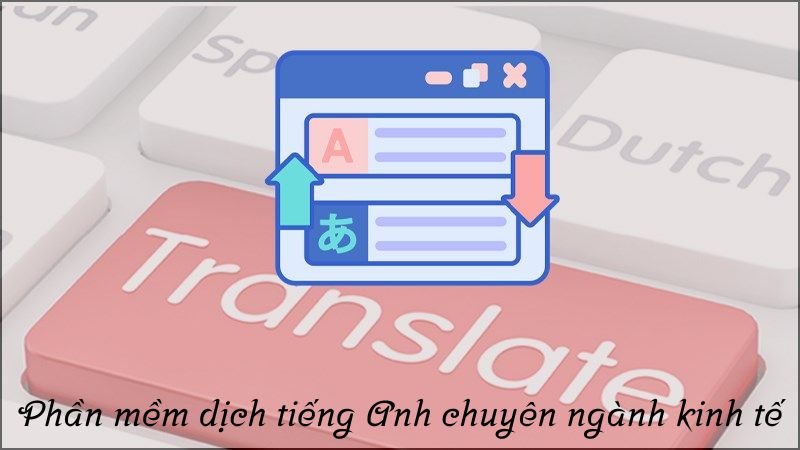Phần Mềm
Hướng Dẫn Kết Nối Camera Trực Tiếp Với Máy Tính
Hướng Dẫn Kết Nối Camera Trực Tiếp Với Máy Tính
Enter a sentence (e.g., "He writes a letter."):
Kết nối camera trực tiếp với máy tính không chỉ giúp bạn dễ dàng lưu trữ và quản lý hình ảnh, video mà còn hỗ trợ trong nhiều mục đích khác nhau như giám sát an ninh, hội nghị truyền hình, và nhiều ứng dụng chuyên nghiệp khác. Trong bài viết này, Thủ Thuật Công Nghệ sẽ khám phá các phương pháp kết nối camera trực tiếp với máy tính và những lợi ích mà chúng mang lại.
Các Phương Pháp Kết Nối Camera Trực Tiếp Với Máy Tính
Có nhiều cách để kết nối camera trực tiếp với máy tính, tùy thuộc vào loại camera và mục đích sử dụng của bạn. Dưới đây là các phương pháp phổ biến nhất:
Kết Nối Qua Cổng USB
Phương pháp này đơn giản và dễ dàng, phù hợp cho các loại camera như webcam, camera kỹ thuật số, và một số loại camera IP.
Chuẩn Bị: Đảm bảo rằng bạn có cáp USB đi kèm với camera và cổng USB trên máy tính hoạt động bình thường.
Kết Nối: Cắm đầu cáp USB vào camera và đầu còn lại vào cổng USB trên máy tính. Hệ điều hành máy tính thường sẽ tự động nhận diện và cài đặt driver cần thiết.
Sử Dụng: Sau khi kết nối, bạn có thể sử dụng phần mềm quản lý camera hoặc ứng dụng quay video để điều khiển và lưu trữ hình ảnh. Các phần mềm phổ biến bao gồm OBS Studio, VLC Media Player, hoặc phần mềm đi kèm với camera.
Kết Nối Qua Cổng HDMI
Đối với các loại camera chuyên nghiệp như DSLR hoặc máy quay phim, cổng HDMI là một lựa chọn tuyệt vời để truyền tải hình ảnh và video chất lượng cao.
Chuẩn Bị: Bạn cần có cáp HDMI và một cổng HDMI trên máy tính hoặc một thiết bị chuyển đổi HDMI-to-USB nếu máy tính không có cổng HDMI.
Kết Nối: Cắm đầu cáp HDMI vào camera và đầu còn lại vào cổng HDMI trên máy tính hoặc thiết bị chuyển đổi. Hệ điều hành sẽ tự động nhận diện tín hiệu từ camera.
Sử Dụng: Sử dụng phần mềm phát trực tiếp hoặc quay video như OBS Studio, XSplit, hoặc phần mềm chỉnh sửa video chuyên nghiệp để kiểm soát và lưu trữ dữ liệu từ camera.
Kết Nối Qua Wi-Fi
Nhiều camera IP hiện đại cho phép kết nối không dây với máy tính qua mạng Wi-Fi, giúp tiết kiệm không gian và tạo sự linh hoạt trong lắp đặt.
Chuẩn Bị: Đảm bảo camera và máy tính của bạn kết nối cùng một mạng Wi-Fi. Bạn cũng cần biết địa chỉ IP của camera.
Cài Đặt: Sử dụng phần mềm đi kèm với camera hoặc các ứng dụng quản lý camera như iSpy, Blue Iris, hoặc phần mềm từ nhà sản xuất để thiết lập kết nối Wi-Fi. Nhập địa chỉ IP của camera và thực hiện các bước cấu hình cần thiết.
Sử Dụng: Sau khi kết nối thành công, bạn có thể truy cập và quản lý camera qua trình duyệt web hoặc phần mềm chuyên dụng, cho phép xem hình ảnh và video trực tiếp từ camera.
Kết Nối Qua Cáp Ethernet
Đối với các hệ thống giám sát chuyên nghiệp, kết nối qua cáp Ethernet đảm bảo sự ổn định và tốc độ truyền tải cao.
Chuẩn Bị: Bạn cần có cáp Ethernet và một cổng Ethernet trên máy tính hoặc bộ chuyển đổi.
Kết Nối: Cắm một đầu cáp Ethernet vào camera và đầu còn lại vào cổng Ethernet trên máy tính hoặc router. Điều này thường yêu cầu cấu hình mạng cho camera.
Cài Đặt: Sử dụng phần mềm quản lý camera như Milestone, ZoneMinder, hoặc phần mềm từ nhà sản xuất để thiết lập kết nối mạng. Bạn có thể cần nhập địa chỉ IP của camera và thực hiện các cấu hình mạng cần thiết.
Sử Dụng: Quản lý và giám sát camera thông qua phần mềm chuyên dụng hoặc trình duyệt web, đảm bảo truy cập dữ liệu ổn định và nhanh chóng.
Lợi Ích Của Việc Kết Nối Camera Trực Tiếp Với Máy Tính
Giám Sát An Ninh
Kết nối camera trực tiếp với máy tính giúp bạn dễ dàng theo dõi và giám sát an ninh cho nhà ở hoặc văn phòng. Bạn có thể lưu trữ dữ liệu an ninh trực tiếp trên máy tính và dễ dàng truy xuất khi cần thiết. Điều này giúp tăng cường bảo vệ tài sản và an toàn cho gia đình hoặc doanh nghiệp của bạn.
Quản Lý Dữ Liệu
Việc lưu trữ và quản lý hình ảnh, video trực tiếp trên máy tính giúp bạn dễ dàng tổ chức và truy cập dữ liệu. Bạn có thể sử dụng các phần mềm chuyên dụng để sắp xếp, chỉnh sửa và chia sẻ nội dung một cách hiệu quả. Các phần mềm như Adobe Lightroom, Final Cut Pro, hoặc DaVinci Resolve cung cấp các công cụ mạnh mẽ cho việc xử lý hình ảnh và video.
Hội Nghị Truyền Hình
Kết nối camera chất lượng cao với máy tính nâng cao trải nghiệm hội nghị truyền hình, đảm bảo hình ảnh rõ nét và chất lượng âm thanh tốt hơn. Điều này đặc biệt quan trọng trong môi trường làm việc từ xa và các cuộc họp trực tuyến. Các phần mềm như Zoom, Microsoft Teams, và Google Meet đều hỗ trợ kết nối với camera để cải thiện chất lượng cuộc gọi.
Ứng Dụng Chuyên Nghiệp
Đối với các nhiếp ảnh gia và nhà làm phim, kết nối camera trực tiếp với máy tính cho phép kiểm soát tốt hơn quá trình chụp ảnh và quay phim. Bạn có thể xem trước và chỉnh sửa nội dung ngay lập tức, nâng cao chất lượng công việc. Sử dụng phần mềm như Capture One, Adobe Premiere Pro, hoặc các ứng dụng chỉnh sửa ảnh và video khác để tối ưu hóa quy trình làm việc.
Phát Trực Tiếp và Truyền Hình
Kết nối camera với máy tính còn giúp bạn dễ dàng phát trực tiếp trên các nền tảng như YouTube, Twitch, và Facebook Live. Điều này hữu ích cho những người làm nội dung số, vlogger, và streamer. Phần mềm như OBS Studio, Streamlabs OBS, hoặc Wirecast cung cấp các công cụ cần thiết để phát trực tiếp với chất lượng cao.
Kết Luận
Kết nối camera trực tiếp với máy tính mang lại nhiều lợi ích và tiện ích vượt trội, từ giám sát an ninh, quản lý dữ liệu đến các ứng dụng chuyên nghiệp như hội nghị truyền hình và nhiếp ảnh. Bằng cách chọn phương pháp kết nối phù hợp và tuân theo các bước hướng dẫn chi tiết, bạn có thể tận dụng tối đa các tính năng của camera và máy tính, nâng cao hiệu quả làm việc và chất lượng cuộc sống.